Opmaak rapport
Met de optie Rapport -> Opmaak -> Opmaak rapport kunt u de opmaak van het rapport wijzigen.
Wanneer u instellingen hebt aangepast dient u deze toe te passen. Dat kan door in de betreffende kaders daar waar u aanpassingen hebt gedaan op de knop 'Toepassen' te klikken.
U kunt ook alle opmaak-instellingen in één handeling toepassen via de knop 'Alles toepassen' rechts onderin.
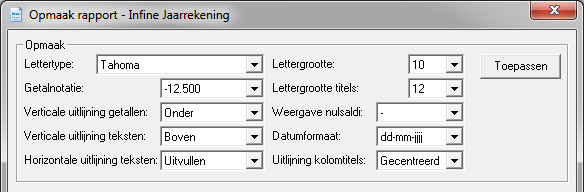
Lettertype |
Selecteer het gewenste lettertype. |
Getalnotatie |
Selecteer de gewenste getalnotatie. |
Verticale uitlijning getallen |
Selecteer de verticale uitlijning van getallen. |
Verticale uitlijning teksten |
Selecteer de verticale uitlijning van teksten. |
Horizontale uitlijning teksten |
Selecteer of u teksten links wilt uitlijnen of wilt laten uitvullen over de breedte van de pagina. Door te kiezen voor uitvullen krijgt u een strakkere rechterkantlijn. De ruimtes tussen de woorden binnen een zin kunnen daardoor groter worden. |
Lettergrootte |
Selecteer de gewenste lettergrootte van de normale tekst. |
Lettergrootte titels |
Selecteer de gewenste lettergrootte van de titels in het rapport (bijvoorbeeld 2.1 Balans per 31 december 2013). |
Weergave nulsaldi |
Selecteer de gewenste weergave van nulsaldi ('0' of '-'). |
Datumformaat |
Selecteer het juiste datumformaat voor uw kolomtitels (kies dd-mm-yyyy in een Engelstalig rapport). |
Uitlijning kolomtitels |
Selecteer de gewenste horizontale uitlijnen van de kolomtitels. |

Opmaak kopttekst |
Selecteer het gewenste lettertype, de stijl en lettergrootte van de koptekst in het rapport. |

Opmaak voettekst |
Selecteer het gewenste lettertype, de stijl en lettergrootte van de voettekst in het rapport. |

Bovenmarge |
Selecteer de marge tussen de bovenzijde van het papier en de koptekst. |
Ondermarge |
Selecteer de marge tussen de voettekst en de laatste regel van het rapport. |
Linkermarge |
Selecteer de linkermarge van het rapport. |
Rechtermarge |
Selecteer de rechtermarge van het rapport. |
Kopmarge |
Selecteer de marge tussen de koptekst en de eerste regel het rapport. |
Voetmarge |
Selecteer de marge tussen de voettekst en de onderzijde van het papier. |
Let op een juiste combinatie van lettergrootte en linkermarge / rechtermarge om er voor te zorgen dat de bladzijden in de breedte op één A4 passen.
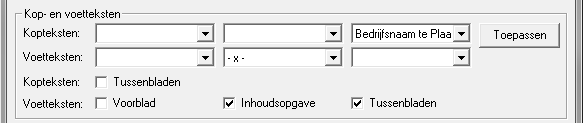
Stel de gewenste kop- en voetteksten in:
| • | De kop- en voetteksten kunnen voor links, midden en rechts afzonderlijk ingesteld worden. |
| • | Met de optie ‘Bedrijfsnaam(1) Plaats(2)’ wordt de Bedrijfsnaam op de eerste regel en de Plaats op de tweede regel getoond. |
| • | Bij de keuzemogelijkheid ‘Vrije koptekst’ en ‘Vrije voettekst’ wordt een vrije tekst op deze plaats getoond. In het rapport kan deze vrije tekst ingevuld worden in het tabblad Instellingen. Dit kan dus per rapport voor andere doeleinden gebruikt worden. |
| • | Bij de keuzemogelijkheid ‘Tekst verklaring’ wordt op alle bladen van de jaarrekening (Balans t/m ToelWenV) de tekst ‘Samenstellingverklaring afgegeven d.d. dd-mm-jjjj’ in de voettekst weergegeven. De tekst is afhankelijk van de in het tabblad Instellingen gekozen verklaring. |
| • | Met de vinkjes kan bepaald worden of de kop- en voetteksten op het voorblad, de inhoudsopgave en de tussenbladen getoond moeten worden. |
| • | Klik op de knop Toepassen in het kader ‘Kop- en voetteksten’. De kop- en voetteksten worden nu op alle tabbladen ingesteld. |
![]()
U kunt de opmaak-instellingen overnemen uit het Kantoormodel via de knop links onderin.
Tip: het beste kunt u de opmaak van het rapport instellen in het Kantoormodel. Hierdoor hoeft dit maar eenmalig te gebeuren en worden alle rapporten met dezelfde opmaak uitgebracht.
